Find-it.pro — это популярный угонщик браузера, которым с 2019 года охвачено множество пользователей. Угонщики браузера — это нежелательные программы или надстройки, которые изменяют настройки поисковых систем и домашней страницы по умолчанию. Другими словами, люди, зараженные Find-it.pro, увидят, что их браузер открывается с совершенно другим адресом домашней страницы.
Попытка перезагрузить браузер или открыть новые вкладки не приведет к желаемому результату, поскольку Find-it.pro продолжит открываться несколько раз. Обычно решение заключается в отключении или лучшем удалении подозрительных расширений из вашего браузера. Несколько пользователей сообщили, что это якобы законное расширение «Google Slides Offline» вызвало изменения.
Поэтому важно искать сомнительные или неизвестные расширения в настройках вашего браузера. К сожалению, в некоторых случаях отключения или удаления расширений недостаточно для удаления угонщика браузера. И все благодаря рекламному ПО, которое также можно установить в вашей системе.
Как правильно удалять программы на Mac [4 способа]
Если это так, то ему, скорее всего, предоставлены определенные разрешения, позволяющие повторно переустановить удаленное расширение. Find-it.pro может появляться в Google Chrome, Internet Explorer, Mozilla Firefox и других популярных браузерах. Обратите внимание, что угонщики браузера предназначены для заработка на пользователях, показывая сомнительную рекламу и перенаправляя пользователей через поддельные адреса поисковых систем. Поэтому важно удалить Find-it.pro, как только вы заметили, что он работает в вашей системе.

Как Find-it.pro заразил ваш компьютер
Поскольку Find-it.pro классифицируется как браузерный хайджекер, он может распространяться через другие программы. Чаще всего под этим термином подразумевается пиратское или «крякнутое» программное обеспечение, раздающееся на сторонних веб-сайтах.
Когда пользователи скачивают установочный клиент нужной программы, они не обращают внимания на дополнительные разделы, которые могут содержать рекламные предложения. Обычно это основная причина заражения такими расширениями, как Find-it.pro.
Кроме того такие инфекции могут распространяться через вредоносные веб-сайты, которые запускают исполняемые скрипты для установки нежелательной программы. Довольно редко пользователи устанавливают такие дополнения самостоятельно, так как и трудно найти в открытом доступе. Если вы часто загружаете стороннее ПО с бесплатных ресурсов, обращайте внимание на «Дополнительные», «Пользовательские» или любые другие разделы, рекламирующие дополнительный контент. Иногда пользователям вообще не предоставляется такой выбор, что делает установку нежелательного ПО просто неизбежным. Таким образом, единственное и лучшее решение для защиты от таких угроз — это загрузка только официальных программ вместе с использованием антивирусного ПО для обеспечения лучшей защиты.
Для ПК Мобильный телефон
Скачать утилиту для удаления Windows

Чтобы полностью удалить Find-it.pro, мы рекомендуем вам использовать Spyhunter. Он обнаруживает и удаляет все файлы, папки и ключи реестра Find-it.pro и несколько миллионов другого рекламного ПО, угонщиков и панелей инструментов. Пробная версия SpyHunter предлагает сканирование на вирусы и одноразовое удаление БЕСПЛАТНО.
Скачать утилиту для удаления на Mac
Чтобы полностью удалить Find-it.pro, мы рекомендуем использовать SpyHunter для Mac. Он поможет удалить файлы, папки и ключи реестра Find-it.pro, а также программы-хайджекеры, панели инструментов и нежелательные дополнения из браузера Safari. Пробная версия SpyHunter для Mac предлагает сканирование на вирусы и одноразовое удаление БЕСПЛАТНО.
Скачать утилиту для удаления для Android
Чтобы полностью удалить Find-it.pro, мы рекомендуем использовать Norton Security для Android. Это может помочь вам удалить все следы Find-it.pro и других вредоносных программ из браузеров на вашем Android-устройстве.
Скачать утилиту для удаления для iOS
Чтобы полностью удалить Find-it.pro, мы рекомендуем использовать Norton Security для iOS. Он обнаруживает и удаляет все элементы Find-it.pro на iPhone или iPad.
Удалите Find-it.pro вручную бесплатно
Ниже приведено пошаговое руководство по полному удалению Find-it.pro из вашего компьютера. Все способы работают в 99% случаев и проверялись на последних версиях Find-it.pro на операционных системах с последними обновлениями и версиями браузеров.
Примечание: Find-it.pro может быть установлен в виде расширения Google Chrome как Администратор (вы можете увидеть Установлено корпоративной политикой надпись рядом с ним), что не позволит его удалить. Поэтому перед началом процесса удаления выполните следующие действия:
- Запустите Командная строка нажав Start меню и введя командная строка (или просто найдите «командная строка» в поле поиска Windows 10). Щелкните правой кнопкой мыши на Командная строка и выберите Запуск от имени администратора.


Удалите Find-it.pro из Панели управления
Чтобы начать удаление Find-it.pro, вы должны удалить его с помощью Панели управления. Он может присутствовать под разными именами, но обычно «Find-it.pro». Он должен быть правильно удален, однако мы рекомендуем вам использовать IObit Uninstaller чтобы очистить остаточные файлы после удаления. Вот инструкции для Windows XP, Windows 7, Windows 8, Windows 10 или Mac.
Удалите Find-it.pro из Mac:
- В разделе Finder боковой панели, нажмите Приложения.
- Find-it.pro может иметь деинсталлятор.
- В противном случае перетащите Find-it.pro из Приложения папки в Корзину (находится в конце Dock).
- Затем выберите Finder >Очистить корзину.
Удалите Find-it.pro из Windows XP:
- Нажмите на Start кнопку.
- Выберите Панель управления.
- Нажмите Установка и удаление программ.
- НАЙДЕМ Find-it.pro или другую подозрительную программу.
- Нажмите Удалить.
Удалите Find-it.pro из Windows 7:
- Нажмите Start кнопку.
- Затем перейдите в Панель управления.
- Нажмите Удаление программы.
- НАЙДЕМ Find-it.pro или другую подозрительную программу и нажмите Удалить.
Удалите Find-it.pro из Windows 8:
- Наведите указатель мыши на правый нижний угол, чтобы увидеть Меню.
- Нажмите Найти.
- После этого нажмите Apps.
- Затем Панель управления.
- Нажмите Удаление программы под Программы.
- НАЙДЕМ Find-it.pro или другую подозрительную программу, нажмите Удалить.
Удалите Find-it.pro из Windows 10:
Есть 2 способа удалить Find-it.pro из Windows 10
Первый способ
- Нажмите на Start кнопку.
- В открывшемся меню выберите Настройки.
- Нажмите на Система опцию.
- Нажмите Приложения и возможности и найдите Find-it.pro или другую подозрительную программу из списка.
- Нажмите на нее, а затем нажмите на Удалить рядом с ней.
Второй способ (классический)
- Щелкните правой кнопкой мыши по значку Start кнопку.
- В открывшемся меню выберите Программы и компоненты.
- Найдите Find-it.pro или другую подозрительную программу из списка.
- Нажмите на нее, а затем нажмите на Удалить кнопку выше.
Что если не удается удалить Find-it.pro
В некоторых случаях Find-it.pro не удаляется и выдает сообщение, что «У вас недостаточно прав для удаления Find-it.pro. Обратитесь к системному администратору» при попытке удалить его из Панели управления или при получении ошибки «Доступ запрещен» после удаления папки и файлов Find-it.pro. Это происходит потому, что процесс или служба не позволяют вам этого сделать. В этом случае я рекомендую вам использовать SpyHunter 5 or Malwarebytes или удалите Find-it.pro в безопасном режиме. Для загрузки в безопасном режиме выполните следующие действия:
- Перезагрузите компьютер.
- Во время загрузки нажмите кнопку F8.
- Это действие откроет Дополнительные параметры загрузки меню.
- Выберите Безопасный режим и дождитесь загрузки Windows.
- Перейдите на Панель управления >Удаление программ и удалите Find-it.pro или другую подозрительную программу
Если вам не удалось удалить Find-it.pro, используя приведенные выше инструкции, а приложение не перестает напоминать о себе, то вы можете воспользоваться бесплатной утилитой AppCleaner для Mac, чтобы удалить все остаточные данные и библиотеки Find-it.pro. Следуйте инструкциям ниже:
- Скачайте бесплатно AppCleaner.
- Перетащите Find-it.pro от Приложения папки в AppCleaner окно.
- Выберите файлы и папки, которые хотите удалить вместе с Find-it.pro.
- Нажмите Удалить кнопку.
Удалите вредоносные дополнения из ваших браузеров
Удаление Find-it.pro из Панели управления часто не приносит желаемого эффекта. Иногда у него есть расширения для браузера, которые могут быть активны в Google Chrome и Mozilla Firefox. Ниже приведены инструкции о том, как удалить расширения, связанные с Find-it.pro, из ваших браузеров вручную.
Safari:
- Запустите Safari на вашем Mac, нажмите Safari чтобы открыть раскрывающееся меню и выберите Настройки
- Нажмите Расширения меню.
- НАЙДЕМ Find-it.pro расширение.
- Нажмите Удалить кнопку, чтобы удалить его.
Google Chrome:
- Запустите браузер Google Chrome.
- В адресном поле введите (или скопируйте-вставьте) chrome://extensions .
- НАЙДЕМ Find-it.pro или другие подозрительные расширения.
- Нажмите Значок корзины чтобы удалить их.
- Также удалите из списка другие подозрительные расширения.
Mozilla Firefox:
- Запустите браузер Mozilla Firefox.
- В адресном поле введите (или скопируйте-вставьте) about:addons .
- Выберите Find-it.pro или другие подозрительные расширения.
- Нажмите Отключить или удалить кнопку.
- Сделайте то же со всеми подозрительными расширениями.
Internet Explorer (9, 10, 11):
Примечание: В последней версии Internet Explorer нет функции удаления расширений из браузера. Чтобы удалить Find-it.pro из Internet Explorer, пожалуйста, выполните инструкции по удалению программы из Панели управления. Чтобы отключить Find-it.pro, выполните следующие действия:
- Откройте Internet Explorer.
- Щелкните на значок шестеренки / звездочки в правом верхнем углу.
- В открывшемся меню Настроить надстройки.
- Выберите Панели инструментов и расширения.
- Нажмите ОтключитьFind-it.pro или другие подозрительные расширения.
- Также отключите другие подозрительные расширения из списка.
Браузер Opera:
Как правило, Find-it.pro не устанавливается в браузере Opera, однако вы всегда можете проверить это на всякий случай. Сделайте следующее:
- Запустите браузер Opera.
- Перейдите на Tools >Расширения >Управление расширениями.
- НАЙДЕМ Find-it.pro или другие подозрительные расширения.
- Нажмите Удалить кнопку.
- Также удалите из списка другие подозрительные расширения.
Сбросьте настройки браузеров (домашняя страница, поиск по умолчанию)
Find-it.pro устанавливает поисковую систему, которая захватывает ваши браузеры. Вот инструкция, чтобы сбросить домашнюю страницу вашего браузера, новую вкладку и поисковую систему до значений по умолчанию.
Сбросить Safari:
- Запустите Safari на вашем Mac, нажмите Safari чтобы открыть раскрывающееся меню и выберите Настройки
- Перейдите в Конфиденциальность раздел настроек Safari.
- Нажмите Управлять данными веб-сайта кнопку.
- В открывшемся окне нажмите Удалить сейчас кнопку для удаления данных, хранящихся на веб-сайтах в Safari
- Перейдите в Передовые раздел настроек Safari.
- Нажмите Показывать меню «Разработка» в строке меню опцию.
- В меню нажмите Разработка и Очистить кэши из этого меню.
- Снова вернитесь в Safari меню и выберите Очистить историю….
- Выберите период очистки Вся история и нажмите Очистить историю кнопку.
Google Chrome:
- Запустите браузер Google Chrome.
- В адресном поле введите (или скопируйте-вставьте) chrome://settings .
- Прокрутите вниз и найдите Дополнительные ссылку.
- Нажмите на нее и снова прокрутите вниз.
- Нажмите Восстановите настроек по умолчанию кнопку и нажмите Сброс , чтобы подтвердить действие.
Mozilla Firefox:
- Запустите браузер Mozilla Firefox.
- В адресном поле введите (или скопируйте-вставьте) about:support .
- Нажмите Сбросить Firefox… кнопку.
- Нажмите Сбросить Firefox , чтобы подтвердить действие.
Internet Explorer (9, 10, 11):
- Запустите Internet Explorer.
- Щелкните на значок шестеренки / звездочки в правом верхнем углу.
- В открывшемся меню выберите Свойства браузера.
- Нажмите Передовые меню.
- Нажмите Сброс кнопку.
- Выберите Удалить личные настройки и нажмите Сброс.
Браузер Opera:
- Закройте Opera и откройте командную строку из меню «Пуск».
- Введите следующую команду del %AppData%OperaOperaoperaprefs.ini
- Запустите Opera.
Альтернативный способ удаления рекламного расширения и сброса настроек браузера

Для безопасного и эффективного удаления расширений браузера используйте утилиту avast! Browser Cleanup утилиту. Запустите ее с правами администратора и удалите все расширения с плохим рейтингом, в том числе связанные с Find-it.pro. Вы также можете сбросить настройки для каждого из ваших браузеров: Internet Explorer, Google Chrome, Mozilla Firefox.
Похожие страницы:
- Тэги
- удалить find-it.pro
Источник: www.bugsfighter.com
Как полностью удалить приложение с мак
Удаление программы приводит к ее удалению с жесткого диска компьютера Mac, и использовавшееся ею пространство становится доступно для других объектов. Программы можно удалять с помощью Launchpad или Finder.
Удаление программы с помощью Launchpad
Launchpad предоставляет удобный способ удаления программ, которые были загружены из App Store.
- Чтобы открыть Launchpad, щелкните соответствующий значок на панели Dock или откройте соответствующий файл в папке «Программы». Также можно свести вместе большой и три других пальца на трекпаде.
- Если нужная программа не отображается в Launchpad, введите ее название в поле поиска вверху экрана. Либо смахните двумя пальцами вправо или влево на трекпаде, чтобы отобразить следующую или предыдущую страницу.
- Нажмите и удерживайте клавишу Option (⌥) или щелкните и удерживайте значок любой программы, пока значки не начнут дрожать.
- Щелкните рядом с программой, которую требуется удалить, затем нажмите кнопку «Удалить» для подтверждения. Программа будет удалена незамедлительно. Программы, в которых не отображается, либо были получены не из App Store, либо обязательны для компьютера Mac. Для удаления программ, полученных не из App Store, используйте Finder.

Удаление программы не приводит к отмене каких-либо подписок, которые могли быть приобретены с помощью этой программы. Узнайте, как отменять подписки для программ, которые были загружены из магазина App Store.
Удаление программ с помощью Finder

- Найдите нужную программу в программе Finder. Большинство программ находится в папке «Программы», которую можно открыть, щелкнув «Программы» на боковой панели любого окна Finder. Либо используйте Spotlight для поиска программы, затем дважды щелкните эту программу в окне Spotlight, удерживая нажатой клавишу Command (⌘).
- Перетащите программу в корзину либо выделите программу и выберите «Файл» > «Переместить в Корзину».
- При запросе имени пользователя и пароля введите имя и пароль учетной записи администратора на компьютере Mac. Скорее всего, это имя и пароль, обычно используемые вами для входа в систему на компьютере Mac.
- Чтобы удалить программу, выберите Finder > «Очистить Корзину».
Дополнительная информация
Чтобы снова использовать программу после ее удаления, установите ее повторно или восстановите из резервной копии.
- Для повторной установки программ, которые были установлены как часть macOS, переустановите macOS. Это относится к таким программам, как Safari, iTunes, «Книги», «Сообщения», «Почта», «Календарь», «Фото» и FaceTime.
- Также можно повторно загружать программы, музыку, фильмы, телешоу и книги, установленные из App Store, iTunes Store или Apple Books.
Как правильно удалять приложения на Mac
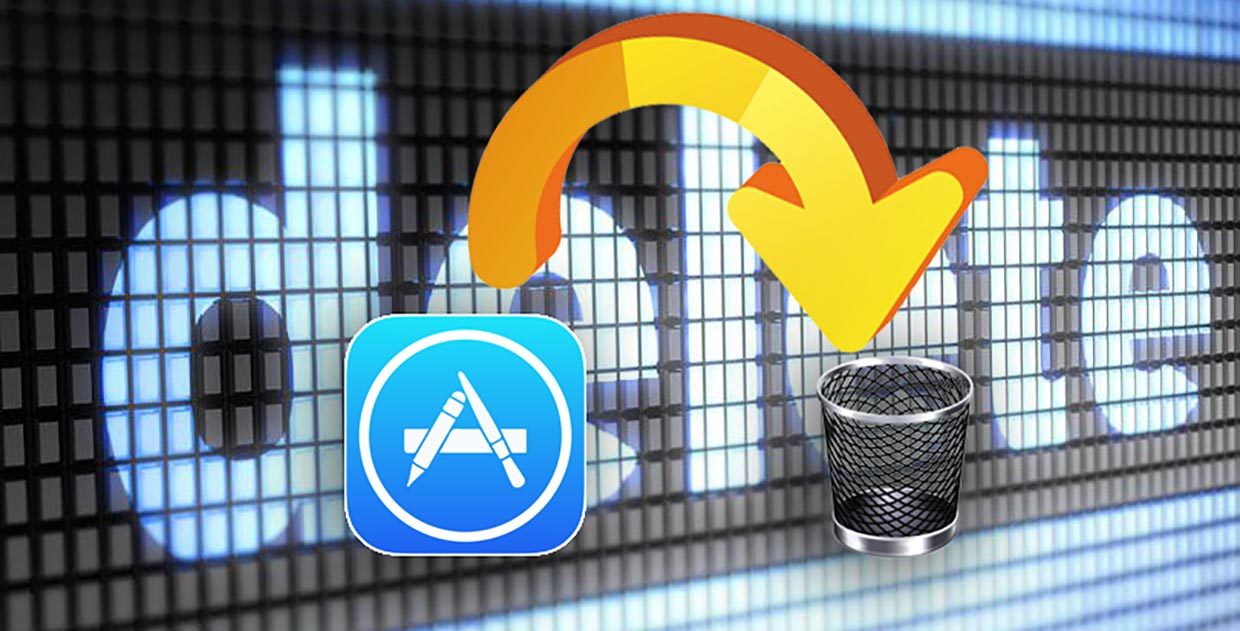
Операционная система macOS очень простая в освоении и удобная для использования. Некоторые процессы намеренно упрощены для легкости восприятия.
Так, например, удаление программ сводится к банальному перетаскиваю приложения в корзину. Все пользователи Windows просто приходят в восторг, когда видят подобные трюки.
Открыл папку Программы, выбрал ненужную и отравил её в корзину, в Windows после подобного останется множество записей реестра, файлов настроек и прочего мусора в системе, даже ярлык с рабочего стола не удалится.
Так ли все гладко в MacOS
На Mac тоже не все так просто, процесс удаления разработчики упростили, но вот о том, что программа тоже оставляет данные, документы и параметры в системе умалчивают.
С одной стороны так при повторной установке приложение подхватит параметры и вспомнит заданные настройки, а с другой – система будет хранить ненужные данные от каждой программы, которая когда-либо устанавливалась.
Как удалить все ненужное
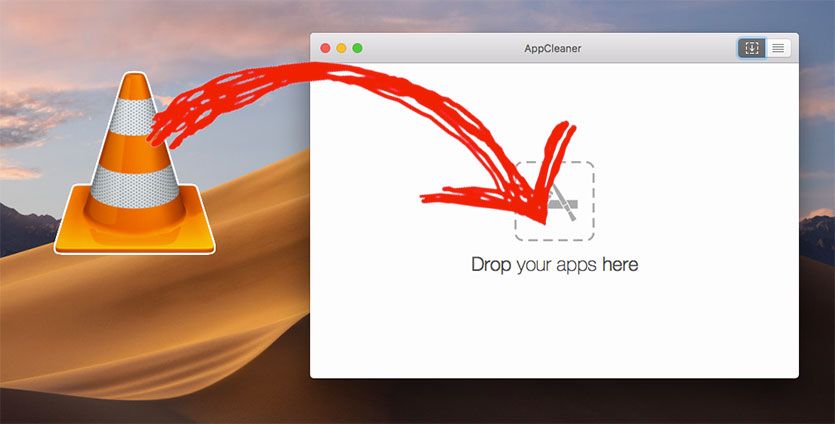
Опытные пользователи могут вручную выискивать все данные, оставленные той или иной программой после удаления, но гораздо проще доверить это специализированному ПО.
Большинство тяжелых «клинеров-оптимайзеров» в нагрузку оснащены десятками не самых полезных опций, занимают много места, съедают системные ресурсы и очень часто просят денег за свою работу.
Как удалить приложение Finder?
Далее в настройках нажмите на раздел «Безопасность» и найдите пункт «Администраторы устройства». Здесь вы увидите галочку на приложении, которое не удаляется обычным способом. Просто снимите галочку, затем нажмите «Отключить». Теперь приложение можно удалить обычным способом.
Для чего нужно приложение Finder?
Тем не менее, основным в перечне приложений является программа для Андроид «Finder» — приложение, функционал которого предназначен для поиска потерянного где-то вблизи телефона. Благодаря этому вы будете избавлены от необходимости всякий раз перерывать всё жильё (или любое другое место) в поисках вашего гаджета.
Как полностью удалить программу с мака?
- Найдите нужную программу в программе Finder. .
- Перетащите программу в корзину либо выделите программу и выберите «Файл» > «Переместить в Корзину».
- При запросе имени пользователя и пароля введите имя и пароль учетной записи администратора на компьютере Mac.
Как удалить приложения на айфоне если оно не удаляется?
Откройте Настройки и выберите Экранное время. Выберите вкладку Контент и конфиденциальность. Зайдите в меню Покупки в iTunes Store и App Store. В меню Удаление приложений выберите Да.
Как удалить лишние приложения?
- Откройте приложение «Google Play Маркет» .
- Нажмите на значок меню Мои приложения и игры.
- Выберите приложение или игру.
- Нажмите Удалить.
Что такое Финдер?
Finder на телефоне Android – что это за приложение? Итак, проанализировав и изучив информацию, мы можем сказать, что Finder – это приложение, по умолчанию установленное на большинстве телефонов Samsung, которое предназначено для быстрого поиска необходимых файлов и документов.
Что делает bixby?
«Bixby Vision» — это камера дополненной реальности, которая может идентифицировать объекты в режиме реального времени и предлагать пользователю купить их онлайн, переводить текст, читать QR-коды и распознавать ориентиры.
Что такое Samsung Finder?
Samsung Finder – приложение, которое помогает находить в вашем смартфоне Galaxy или в интернет любые вещи за считанные секунды. Использовать это приложение очень просто. Сначала, разверните вашу панель уведомлений, потом нажмите на кнопку ‘S Finder’, и в заключение, введите в поле то, что ищете.
Как удалить диспетчер телефона?
- Нажмите функциональную клавишу, а затем выберите меню «Удалить».
- При выборе файлов проставьте на каждом из них галочку. .
- Подтвердите удаление.
Как отключить Samsung Finder?
Шаг 1: На грани Galaxy S6 или S6 перетащите панель уведомлений вниз. Затем нажмите кнопку «Изменить», расположенную в верхнем правом углу экрана. Шаг 2: В открывшемся окне отмените выбор переключателей «S Finder» и «Быстрое подключение», расположенных в самом низу экрана.
Как отключить погоду на андроид?
- Нажмите и удерживайте виджет погоды на Главном экране, а затем перетащите его в раздел Удалить.
- Перейдите в меню Настройки > Приложения.
- Нажмите Погода.
- Нажмите Память > Очистить данные.
- Нажмите OK.
- Нажмите Отключить питание и дождитесь полного выключения телефона.
Как удалить приложения с Mac который не удаляется?
- Если приложение хранится в папке, откройте папку приложения и посмотрите, нет ли в ней деинсталлятора. .
- Если приложение хранится не в папке или у него нет деинсталлятора, перетяните приложение из папки «Программы» в Корзину (находится в конце панели Dock).
Как удалить программу через терминал на Mac?
В терминале введите команду cd /Applications/ и нажмите Enter. Следующая команда – непосредственно удаление программы OS X, например: sudo rm -rf Safari. app/
Как удалить программу с рабочего стола Mac?
На Mac перетяните объект в Корзину в Dock или выберите его и нажмите сочетание клавиш Command-Delete.
Источник: kamin159.ru